Для чего же необходимо выполнять прошивку принтера? Дело в том, что для работоспособности принтера, после заправки картриджа, его необходимо обязательно прошить. Конечно, есть и другой способ решения данной проблемы – заправить картридж и одновременно с этим заменить в нем управляющий чип.
Руководство по прошивке принтера:

Шаг: 1 : Получение сведений о прошивке принтера
Для того, чтобы произвести прошивку необходимо знать версию текущей прошивки. Чтобы узнать версию, вам требуется распечатать технический отчет. Для этого нажимаем и удерживаем несколько секунд кнопку «Стоп».

Шаг: 2 : Версия прошивки
После выдачи отчета находим в нем данные о прошивке. Обратим внимание, что если в прошивке присутствует буква F, то потребности в прошивке нет.

Шаг: 3 : Скачка прошивки
Если в вашем принтере встроена прошивка v1.01.00.77, то скачиваем прошивку.

Шаг: 4 : Подготовка к прошивке
Подсоединяем принтер к порту USB (предварительно отключаем устройства USB). Ожидаем определение устройства.
 Шаг: 5 : Производим прошивку
Шаг: 5 : Производим прошивку
Для выполнения прошивки перетягиваем FIX_ML1910_V1.01.00.77 на USBPRNS2.EXE (скачать). На мониторе возникнет окно консоли, после чего принтер автоматически перезагрузится.

Шаг: 6 : Завершающий этап прошивки
Для окончания прошивки выполняем следующие операции:
1) Заклеиваем чип картриджа;
2) Нажимаем на кнопку «Стоп» и удерживаем ее несколько секунд.
Внимание!
После прошивки ваш принтер будет определятся как Samsung ML 1910! Это нормально! Скачайте драйвер для Samsung ML 1910 и все будет работать!
Наши контакты:
+7 (812) 716-00-93
- На главную страницу
- Заправка Brother
- Заправка Canon
- Заправка Epson
- Заправка HP
- Заправка Kyocera
- Заправка Philips
- Заправка Xerox
- Заправка Samsung
- Заправка Panasonic
- Заправка на выезде
- Ремонт принтеров
- Все о печати
- Карта сайта
Принтер Xerox Phaser 3140 имеет одну неприятную особенность, после того как закончится картридж, даже если вы его заправите, то он не будет печатать, потому что он "чипованный". Более того, даже если в картридже остался порошок, он всё равно не будет печатать, так как принтер тупо отсчитывает количество распечатанных страниц.
Есть два решения этой проблемы:
- Приобрести программатор чипов и обнулять самому микросхему на картридже.
- Перепрограммировать принтер и сделать так, что приведет к тому, что при каждом включении принтера будет обнуляться счетчик.
Я опишу самый простой способ перепрошивки с которым справится даже неподготовленный пользователь, потому что это займет всего пять минут.
Итак, ваш принтер перестал печатать, горит красный индикатор. Для перепрошивки нужно переключить аппарат в режим перепрограммирования, для этого подсоедините принтер (если он у вас еще не подсоединен) к usb разъему. Не забудьте отключить другие usb устройства (телефон, сканер и т п).
Некоторые рекомендуют перевести принтер в режим программирования, для этого включите принтер одновременно с нажатой кнопкой.
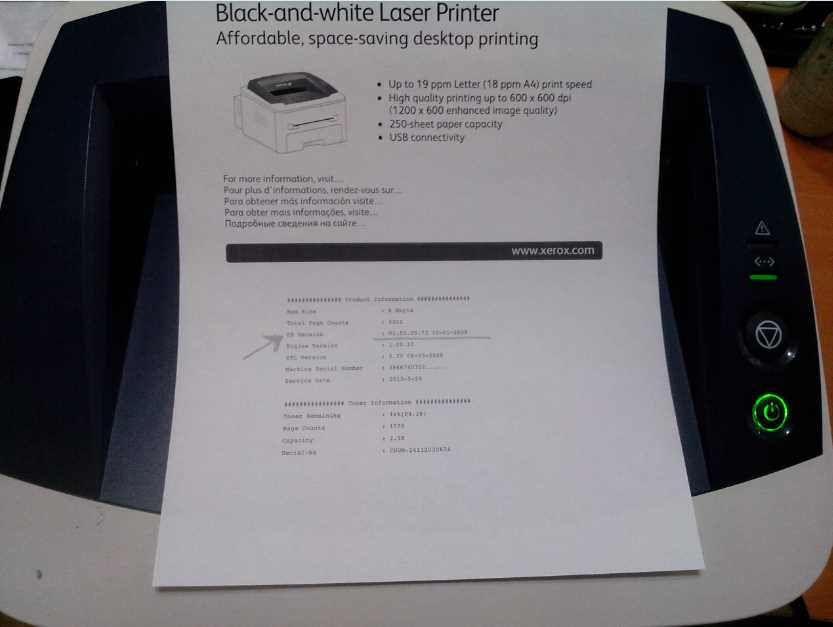
После этого вам нужно скачать прошивку с этого адреса: хттп://mkmserviceточкаucozточкаru/0-0-0-24-20
Далее распаковываете архив и запускаете пакетный файл down3140.bat или же, что я предпочитаю, просто перетягиваете мышкой файл прошивки FIX_Xerox3140_V1.50.00.73x.fIs на значок файла загрузчика usblist2.exe
На экране появится досовское окошко, побегут проценты, окно закроется и принтер замигает индикаторами. Я настоятельно рекомендую в это время не трогать руками ни принтер, ни клавиатуру. Лучше отойдите на пару минут или попейте кофе.
Всё, прошивка готова! Теперь нужно вытащить картридж и извлечь из него чип, хотя некоторые его заклеевают скотчем

Чтобы узнать как все прошло нажмите и удерживайте три секунды эту кнопку:
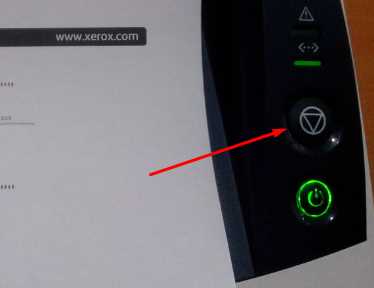
Далее произойдет распечатка информации о прошивке и др.
Теперь, после каждого включения принтера счетчик будет обнуляться.
 Попал к нам в руки аппарат Xerox Phaser 3140.
Попал к нам в руки аппарат Xerox Phaser 3140.
Задача клиентом была поставлена следующая:
1. Необходимо заправить картридж;
2. Почистить внутренние полости принтера от тонера;
3. Отвязать принтер от чипованных картриджей.
 Сам принтерок интересен своими малыми габаритами и высокой скоростью работы. Картридж Xerox 108R00909 заправляется тонером Samsung ML-1210/1710. Чип либо меняем, либо прошиваем.
Сам принтерок интересен своими малыми габаритами и высокой скоростью работы. Картридж Xerox 108R00909 заправляется тонером Samsung ML-1210/1710. Чип либо меняем, либо прошиваем.
Однако есть более интересный вариант отвязки принтера от чипов. О нем подробнее.
Для начала нам необходимо узнать версию прошивки на принтере. Для этого нажимаем и держим кнопку удаления/продолжения задания в течение трех секунд и отпускаем. Принтер распечатает нам конфигурационную страницу. На ней мы увидим количество страниц отпечатанных на этом картридже, примерный остаток тонера и версию прошивки.
Версия прошивки оказалась v1.50.00.73. Как же нам повезло!



Дело в том, что в этой версии прошивки есть небольшой, но очень приятный баг. Если заклеить контакт VCC на чипе, то принтер не будет моргать красной лампочкой и будет печать до потери пульса!
